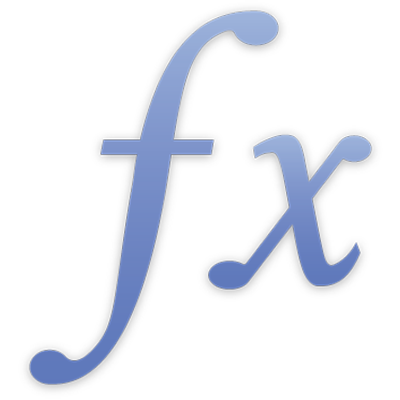
SUMA
La función SUMA devuelve la suma de una colección de números.
Para conocer los conceptos básicos sobre usar fórmulas y funciones, consulta Resumen de las fórmulas y Resumen de las funciones.
SUMA(valor, valor…)
valor: un valor numérico, un valor de fecha/hora o un valor de duración. Todos los valores deben ser del mismo tipo.
valor...: de forma opcional, incluye uno o más valores adicionales.
Notas
Todas las celdas a las que se hace referencia deben contener sólo valores numéricos.
Hay un caso en el que todos los valores no tienen por qué ser del mismo tipo. Si se utiliza un, y sólo uno, valor de fecha/hora, todos los valores numéricos se consideran números de días y todos los números y valores de duración se suman al valor de fecha/hora.
Los valores de fecha/hora no pueden sumarse juntos, por lo que sólo se admite un valor de fecha/hora (tal y como se explicó anteriormente).
Los valores pueden ser celdas individuales o intervalos de celdas, o pueden incluirse directamente como argumentos de la función.
También puedes crear un total acumulado con un intervalo que se amplía, el cual usa una combinación de referencias a celdas absolutas (fijas) y relativas. Un total acumulado es especialmente útil si tus datos pueden cambiar con el tiempo. Por ejemplo, puedes usar un total acumulado para consultar los cambios en el total de las ventas conforme agregas ventas mensuales a tu tabla. Para obtener más información sobre referencias a celdas absolutas y relativas, consulta Hacer referencia a celdas en las fórmulas.
Ejemplos |
|---|
La siguiente tabla muestra las ventas de diversas frutas de una tienda: |
A | B | C | |
|---|---|---|---|
1 | Fruta | Cantidad | Tipo |
2 | Arándanos | 10 | Fruto del bosque |
3 | Frambuesas | 20 | Fruto del bosque |
4 | Fresas | 60 | Fruto del bosque |
5 | Limones | 10 | Cítrico |
6 | Limas | 30 | Cítrico |
7 | Naranjas | 40 | Cítrico |
Usar SUMA para sumar valores numéricos |
|---|
SUMA se puede usar para sumar cualquier cantidad de valores, tal como se hace en una calculadora. A continuación se muestran varias formas en las que se puede usar la función SUMA: |
Sumar números directamente: Esta fórmula da como resultado 90. |
Sumar los valores en celdas individuales: Esta fórmula da como resultado 100. |
Sumar los valores en un intervalo de celdas: Esta fórmula da como resultado 160. |
Sumar una combinación de cifras individuales, valores de celdas e intervalos: Esta fórmula da como resultado 120. |
Sumar los valores de columna entera: Esta fórmula da como resultado 170. |
Probar un ejemplo |
|---|
Para ver cómo se usa la función SUMA en una hoja de cálculo de Numbers, crea una nueva hoja de cálculo con la plantilla “Presupuesto simple”. Modifica algunos valores del presupuesto y verás cómo cambia el resultado de la fila “Total”. Explora la función que se utiliza en la fila “Total”. |
Usar SUMA con otras funciones |
|---|
SUMA se puede usar con muchas otras funciones, tales como REDONDEAR y SI. La siguiente tabla contiene valores que puedes usar en los ejemplos a continuación: |
A | B | |
|---|---|---|
1 | 223,248.1 | 608,346.018 |
2 | 68,425.25 | 7,237,456.54 |
3 | 362,947.9 | 4,567,896.13 |
Puedes usar la siguiente fórmula para devolver 654,621.3; esta cifra es la SUMA de todos los valores de la columna A redondeada en un decimal. |
SUMA también se puede usar como parte de una expresión SI. Por ejemplo, en esta fórmula, los valores de las celdas A2 y B2 primero se comparan. Dado que la columna B es más grande, los valores en ella se suman y se devuelve el resultado 12,413,698.688: |
Hacer más con SUMA.SI y SUMAR.SI.CONJUNTO |
|---|
También puedes usar SUMA.SI y SUMAR.SI.CONJUNTO para sumar celdas según ciertos criterios. |
La función SUMA.SI suma valores dentro de un intervalo sólo si cumplen con una sola condición. Con los datos anteriores, para sumar la cantidad de frutos del bosque vendidos, puedes buscar el término “fruto del bosque” en la columna Tipo (C2:C7) y, luego, sumar los valores correspondientes en la columna Cantidad (B2:B7). La siguiente fórmula devuelve una suma de 90: |
La función SUMAR.SI.CONJUNTO suma valores que cumplen con varios criterios. Con los datos anteriores, para sumar únicamente los cítricos vendidos con una cantidad mayor que 10, puedes buscar el término “cítrico” en la columna Tipo (C2:C7) y, luego, sumar los valores correspondientes en la columna Cantidad (B2:B7) sólo si la cantidad es mayor que 10. La siguiente fórmula devuelve una suma de 70: |
Ejemplos adicionales |
|---|
=SUMA(A1:A4) suma los números de las celdas A1, A2, A3 y A4. =SUMA(A1:D4) suma los números de la colección cuadrada formada por las dieciséis celdas del intervalo A1:D4. =SUMA(A1:A4, 100) suma los números de las celdas A1, A2, A3 y A4 más 100. |








